วิธีเพิ่มความเร็วการเชื่อมต่ออินเทอร์เน็ตบนพีซีของคุณบน Windows 10 / 8.1 / 8/7
การเชื่อมต่ออินเทอร์เน็ต PC ของคุณช้าลงไหม การเชื่อมต่ออินเทอร์เน็ตที่ช้าอาจเป็นเครื่องมือเพิ่มประสิทธิภาพการทำงาน Windows Care Genius จัดหาให้ โซลูชันที่แก้ไขได้ทั้งหมดเพื่อปรับปรุงความเร็วเครือข่าย.
พวกเราหลายคนมีประสบการณ์อินเทอร์เน็ตช้าสัมพันธ์ ใช้เวลาตลอดไปในการเปิด Netflix หรือเข้าสู่เกม มันทำให้เราเป็นบ้า สิ่งแรกที่คุณสามารถทำได้คือตรวจสอบกับ ISP ของคุณและดูว่าคุณจ่ายความเร็วเท่าไรเมื่อพิสูจน์ได้ว่าคุณจ่ายความเร็วเครือข่ายที่ดีคุณสามารถใช้ Windows Care Genius เพื่อแก้ไขปัญหาการเชื่อมต่ออินเทอร์เน็ตบนพีซีของคุณ
- ส่วนที่ 1: เหตุใด Windows Care Genius จึงเป็นยูทิลิตี้การเร่งความเร็วเครือข่ายที่ดีที่สุด
- ส่วนที่ 2: วิธีเพิ่มความเร็วในการเชื่อมต่ออินเทอร์เน็ตช้าบน Windows 10 / 8.1 / 8/7
เหตุใด Windows Care Genius จึงเป็นยูทิลิตี้การเร่งความเร็วเครือข่ายที่ดีที่สุด
เมื่อค้นหาบน Google ในขณะที่มีจำนวนมากคำแนะนำและบทความที่เขียนเกี่ยวกับการเพิ่มประสิทธิภาพการเชื่อมต่ออินเทอร์เน็ตและการเร่งความเร็วซึ่งส่วนใหญ่มีความซับซ้อนและน่าเบื่อ ด้วย Windows Care Genius คุณสามารถเพิ่มการเชื่อมต่ออินเทอร์เน็ตได้ด้วยการคลิกหลายครั้งค่อนข้างง่ายและเรียบง่าย
วิธีเพิ่มความเร็วการเชื่อมต่ออินเทอร์เน็ตช้าบน Windows 10 / 8.1 / 8/7
ดาวน์โหลดและติดตั้ง Tenorshare Windows Careอัจฉริยะกับพีซี Windows หรือแล็ปท็อปที่ใช้ Windows 10/8/7 / xp / vista เปิดหลังจากติดตั้งสำเร็จ ต่อไปนี้เป็นแนวทางในการเพิ่มความเร็วในการเชื่อมต่ออินเทอร์เน็ตด้วย Windows Care Genius
ขั้นตอนที่ 1. มีห้าแท็บฟังก์ชั่นบนอินเทอร์เฟซด้านบน โปรดเลือก“ System Tuneup” เพื่อเข้าสู่ศูนย์กลางการเร่งความเร็วระบบ

ขั้นตอนที่ 2. Windows Care Genius เพิ่มความเร็วพีซีของคุณจากห้าส่วน: System Optimizer, Disk Defrag, Registry Defrag, Startup Manager และเมนูบริบท การเร่งความเร็วอินเทอร์เน็ตเป็นส่วนหนึ่งของ System Optimizer ดังนั้นเลือก “ เครื่องมือเพิ่มประสิทธิภาพระบบ” (ค่าเริ่มต้น) และเลื่อนลงคุณจะพบ“ การเร่งความเร็วเครือข่าย”
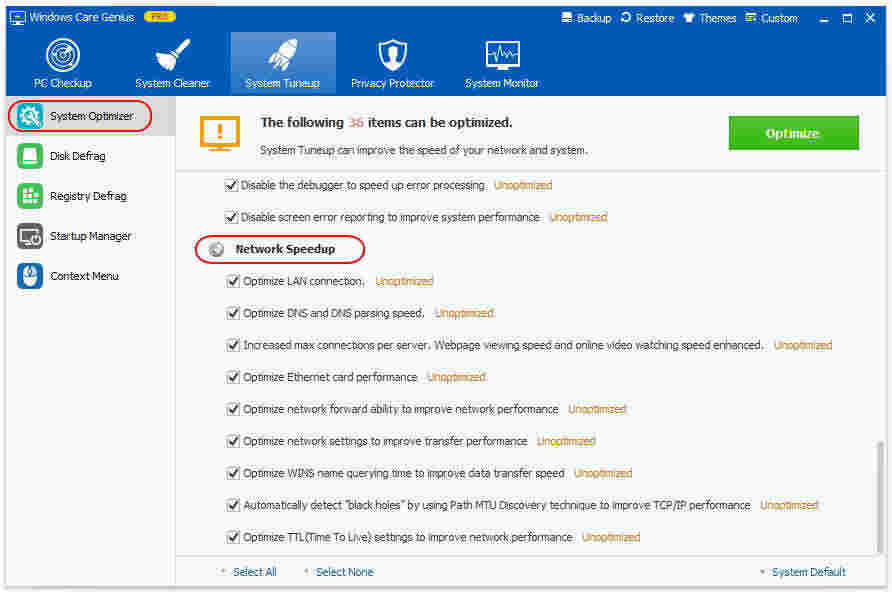
ขั้นตอนที่ 3 Windows Care Genius ปรับปรุงการเชื่อมต่ออินเทอร์เน็ตจาก 9 ด้านเล็ก ๆ รวมถึงการเชื่อมต่อ LAN ที่เหมาะสม, DNS และ DNS ในการแยกวิเคราะห์ความเร็ว, ปรับการตั้งค่าเครือข่ายให้เหมาะสมเป็นต้นแท็ก“ Unoptimized” จะบอกคุณว่าการเพิ่มประสิทธิภาพการเชื่อมต่ออินเทอร์เน็ต

ขั้นตอนที่ 4 เลือกรายการที่ไม่ได้เพิ่มประสิทธิภาพเหล่านี้และคลิกปุ่มปรับให้เหมาะสมเพื่อปรับให้เหมาะสมทันที หลังจากนั้นไม่กี่วินาทีคุณจะพบว่าทุกแง่มุมของการเชื่อมต่ออินเทอร์เน็ตได้รับการปรับปรุง การเชื่อมต่ออินเทอร์เน็ตของคุณนั้นเร่งความเร็วขึ้นอย่างมาก
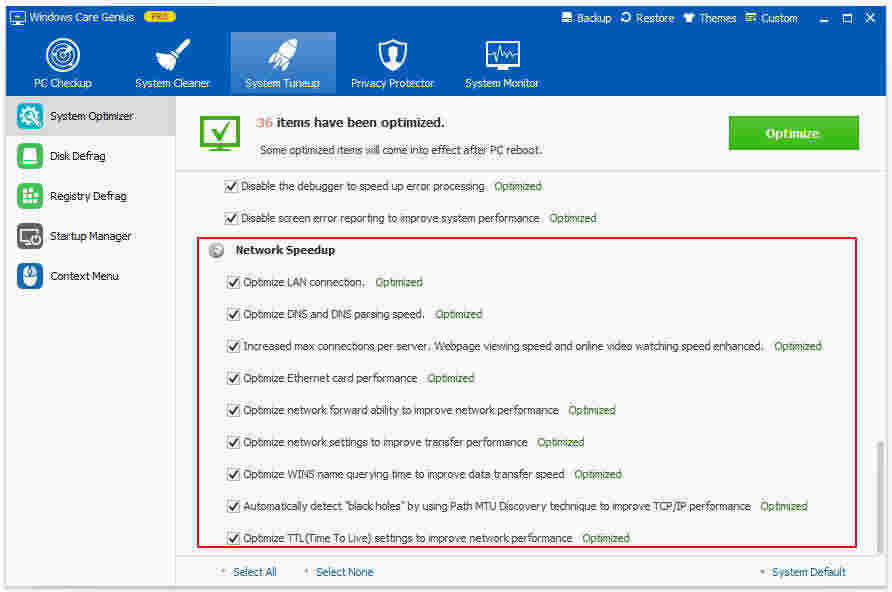
ขอบคุณที่พีซีเร่งความเร็วและการเพิ่มประสิทธิภาพซอฟต์แวร์เราสามารถเร่งความเร็วการเชื่อมต่ออินเทอร์เน็ตด้วยการคลิกหลายครั้ง Windows Care Genius นำเสนอโซลูชั่นแบบครบวงจรสำหรับการดูแลพีซี มันทำให้พีซีของเราเร็วขึ้นโดยการลบไฟล์ขยะที่ไม่ต้องการและปกป้องความเป็นส่วนตัวของเราโดยการลบข้อมูลที่สำคัญ







![[แก้ปัญหา] iPhone 7 Lagging and Freezing](/images/iphone7-tips/issue-solved-iphone-7-lagging-and-freezing.jpg)

